どうでもいいことなのですが、先日迷った挙句にiPadを購入しました。

iPadAirを購入しようと思ったんですけど、在庫がなかったのでiPad(第7世代)にしました…
ただ、今のところ使っていて不自由なところなどは無いので選択としては間違っていなかったのかなと思います
そこで、今回はiPadを購入した後に追加で買ったiPadの周辺機器やアプリについて紹介していきます。
今回購入した商品
今回僕が、購入したのはiPad(第7世代)です。
基本的なスペックは以下に記載してあるものになります。
| インチ数 | 9.7インチ |
| サイズ(高さ×幅×厚さ) | 250×174×7.5cm |
| 重量 | ・483g(WiFi) ・493g(Cellular) |
| プロセッサ | A10 Fusion |
| オーディオ | ステレオスピーカー |
| Apple Pencil | ○ |
| Smart Keyboard | ○ |
| ストレージ | ・32GB ・128GB |
| カラー | ・シルバー ・スペースグレイ ・ゴールド |
特に、今回の購入してわかったiPad(第7世代)の凄さについてはこちらで紹介しているのでもしよかったら見てみてください。
周辺機器編
ここでは、iPadを購入した際に一緒に買ってよかった周辺機器を紹介していきます。
購入した周辺機器は、以下のものです。
- ・Nimaso iPad 10.2 ガラスフィルム (第7世代)
- ・Apple Pencil (第一世代)
- ・UniqueSpirit タブレットアームスタンド

この3つさえ購入しとけば、快適なiPadライフを楽しむことができます。
Nimaso iPad 10.2 ガラスフィルム (第7世代)
「Nimaso iPad 10.2 ガラスフィルム」は、iPadを購入する前にiphone11でも使用していたもので、ある程度信用できる商品なので即決で購入しました。
今まで通り、フィルムをはるためのガイドなども付属されていたので貼る際に、全く難しいところはなかったです。
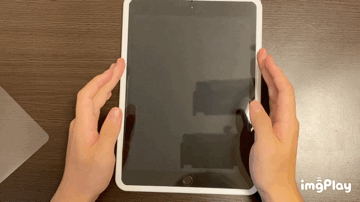
正確にいうと、「Nimaso iPad 10.2 ガラスフィルム」は割れますが本体には、傷がつかない仕様です。
実は、この液晶保護フィルムを購入する前にペーパーライクの液晶保護フィルムも購入していました。それが、「MS factory iPad 10.2 保護フィルム ペーパーライク」です。
この商品も全く悪いものではなかったのですが、自分にはそもそもペーパーライクの液晶保護フィルムが合わなかったようです。
というのも、ペーパーライクの液晶保護フィルムの場合は、文字が書きやすい変わりに画面が見にくくなってしまいます。
また、ペーパーライクのものを使うとApple Pencil (第一世代)のペン先がすぐになくなってしまうのも地味に出費の面で痛かったです…

初心者は、絵を描かないならペーパーライクじゃない方がいいかも
Apple Pencil (第一世代)
Apple Pencil (第一世代)も今ではなくてはならないものです。実は、自分はライティングなどの業務を行うためにiPadを購入したのでそこまで、Apple Pencil (第一世代)は使わないつもりでした…
ただ、実際にiPadを使っているとペンがないと不便なことが多いです
例えば、修正箇所を指摘する場合。
そのため、修正箇所などを指摘する際には、画面上で文字を打つことが多かったです。
ただ、この文字うちも結構面倒なので結局は、Apple Pencil (第一世代)を買ってしまいました。
値段は、そこそこしましたが今ではiPadを使ってノートなどを取ることもあるので、なくてはならないものです。
逆に、Magic Keyboardはライティングとかの仕事をしている人でもそこまで必要ないかなと思います。

Magic Keyboardは文字を打つのには便利ですが、重いですしそこまでのメリットはないです
Unique Spirit タブレット アーム スタンド
「Unique Spirit タブレット アーム スタンド」は、iPadをつけることができるアームです。iPadを購入した最大の目的が動画を見ることだったので、この商品は必需品でした。
この「Unique Spirit タブレット アーム スタンド」がアームセットの中でも一番いいのではないかと個人的には思っています。
- アームの関節が硬い
- 幅が調整できる
- つけるところを選ばない
iPadをつけるアームセットで一番重要視するのが、関節の強さ。
ただ、この「Unique Spirit タブレット アーム スタンド」は、購入して半年ほどですが、毎日iPadをつけていても関節の部分がへたれてしまうことがないです。

(けっこう、力を入れて曲げています)
挟む部分も5センチ程度のゆとりがあるので大抵のものは、挟むことが出来ます。
また、「Unique Spirit タブレット アーム スタンド」は、支えの部分の上昇が大きいので幅が狭いところでも挟むことが出来ます。

「Unique Spirit タブレット アーム スタンド」は、僕のようにiPadをsidecarとして外部モニターの役割で使おうと思っている人にも、耐久性や動作性に優れているのでおすすめです。
初心者にはiPad(第7世代)がおすすめ
iPad(第7世代)は、初心者にも使いやすいので非常におすすめです。
正直、自分も購入前はスペックなどが低いのではないかと思っていたのですが、実際に使って見るとそんなことは全くなくむしろサクサク動きすぎています笑









コメント